Οι καλύτερες ρυθμίσεις QBittorrent για ταχύτερες λήψεις
μικροαντικείμενα / / August 05, 2021
Σε αυτό το σεμινάριο, έχουμε μοιραστεί μερικές από τις καλύτερες ρυθμίσεις QBittorrent για ταχύτερες λήψεις. Με μια ενσωματωμένη και επεκτάσιμη μηχανή αναζήτησης, υποστήριξη για διάφορες επεκτάσεις Bittorrent, μια διαδοχική δυνατότητα λήψης και το γεγονός ότι είναι απολύτως χωρίς διαφημίσεις το καθιστά μεταξύ των πιο δημοφιλών torrent πελάτες. Επιπλέον, το εύχρηστο περιβάλλον εργασίας χρήστη καθιστά πολύ εύκολο για τους χρήστες να το προσαρμόσουν σύμφωνα με τις απαιτήσεις τους. Τώρα, αν στρέψουμε την προσοχή μας στην ταχύτητα με την οποία μπορείτε να κατεβάσετε ένα χείμαρρο, τότε υπάρχουν αρκετοί παράγοντες στο παιχνίδι.
Αυτά περιλαμβάνουν την υγεία του αρχείου, τους σπόρους και τους βδέλλες. Ομοίως, θα μπορούσατε επίσης να προσθέσετε την ταχύτητα σύνδεσης του δικτύου σας σε αυτήν τη λίστα. Αλλά δεν είναι μόνο αυτό. Ρυθμίζοντας μερικά από τα ψημένα του QBittorrent στις ρυθμίσεις, ενδέχεται να μπορείτε να κάνετε λήψη αρχείων με πολύ πιο γρήγορο ρυθμό. Εξάλλου, μετράει κάθε bit και MB ταχύτητας, ειδικά όταν κάνετε λήψη μεγάλων κομματιών αρχείων. Σε αυτό το πλαίσιο, θα μοιραστούμε μερικές εύχρηστες ρυθμίσεις QBittorrent για ταχύτερες λήψεις. Ακολουθήστε.

Πίνακας περιεχομένων
-
1 Οι καλύτερες ρυθμίσεις QBittorrent για ταχύτερες λήψεις
- 1.1 Ρύθμιση της ταχύτητας λήψης
- 1.2 Αλλαγή λιμένων
- 1.3 Επιλογή συνομηλίκων ποιότητας
Οι καλύτερες ρυθμίσεις QBittorrent για ταχύτερες λήψεις
Δίνεται εδώ μερικές ωραίες ρυθμίσεις και τροποποιήσεις που θα μπορούσατε να δοκιμάσετε στον πελάτη QBittorent. Λάβετε υπόψη ότι η χιλιομετρική απόσταση μπορεί να διαφέρει για μεμονωμένους χρήστες, ανάλογα με το αρχείο που λαμβάνετε καθώς και την ταχύτητα του WiFi. Αλλά ακόμη και τότε, γίνονται ταχύτερες λήψεις από το QBittorrent.
Ρύθμιση της ταχύτητας λήψης
Θα πρέπει να ξεκινήσετε με τον καθορισμό των μέγιστων ορίων καθολικών και αποδεκτών τιμών. Σύμφωνα με το όριο που πρέπει να ορίσετε, θα μπορούσε να είναι περίπου το 80% της τρέχουσας ταχύτητάς σας. Μπορείτε να ελέγξετε την ταχύτητα σύνδεσης του δικτύου σας χρησιμοποιώντας ιστότοπους όπως το Speedtest.net. Μόλις αποκτήσετε τις ταχύτητες λήψης, ακολουθήστε τα παρακάτω βήματα:
- Εκκινήστε τον πελάτη QBittorrent στον υπολογιστή σας. Μεταβείτε στα Εργαλεία και κάντε κλικ στο Επιλογές.
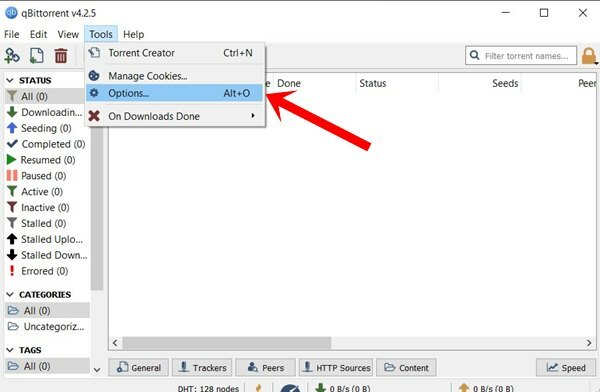
- Στη συνέχεια, επιλέξτε Ταχύτητα από την αριστερή γραμμή μενού. Τώρα θα μπορούσατε να ορίσετε το όριο καθολικού ποσοστού καθώς και τα αποδεκτά όρια τιμής που αντιστοιχούν στην ταχύτητα λήψης που λάβατε από τη δοκιμή ταχύτητας.
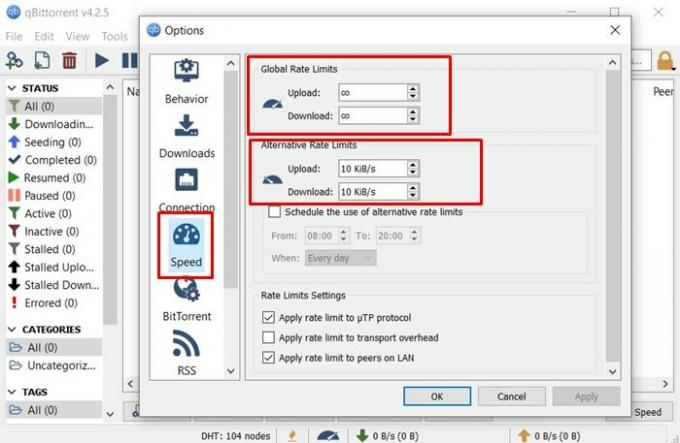
- Παρομοίως, συνιστάται επίσης η εφαρμογή ορίων ρυθμού σε ομότιμους υπολογιστές στο LAN καθώς και σε πρωτόκολλα μTP. Αυτό θα κάνει τον πελάτη να εγκαταλείψει όλους τους συναδέλφους με αργή απόδοση ή αυτούς που μόλις κατεβάζουν αλλά δεν καταλήγουν να μοιράζονται.
- Για να το κάνετε αυτό, κάτω από τις Ρυθμίσεις ορίου ρυθμού, βεβαιωθείτε ότι και οι δύο επιλογές (πρωτόκολλα LAN και μTP) είναι σημειωμένες με τσεκ.
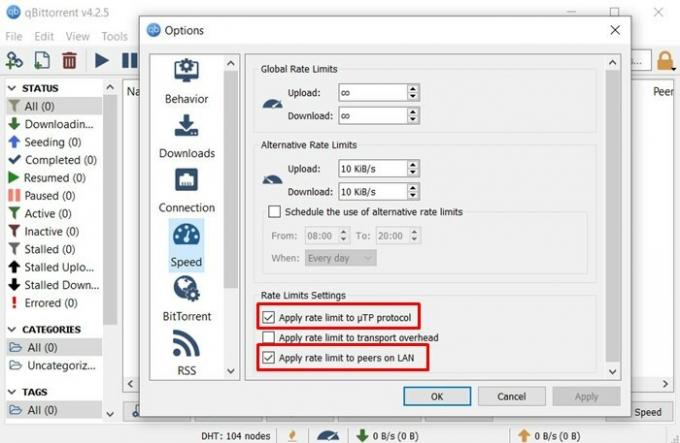
- Μόλις πραγματοποιήσετε τις αλλαγές, πατήστε Εφαρμογή ακολουθούμενο από OK. Αυτή ήταν λοιπόν η πρώτη μας από τις πολλές ρυθμίσεις QBittorrent για ταχύτερες λήψεις. Ας δούμε μερικές από τις άλλες.
Αλλαγή λιμένων
Εάν μιλάμε για NAT, Προώθηση ανοιχτής θύρας και άλλες σχετικές ρυθμίσεις, τότε οι περισσότερες εφαρμογές στον υπολογιστή σας Windows θα προσαρμοστούν αυτόματα στις βέλτιστα βελτιστοποιημένες ρυθμίσεις. Δυστυχώς, το ίδιο δεν μπορεί να ειπωθεί για αυτούς τους πελάτες. Από αυτήν την άποψη, θα μπορούσατε να ορίσετε με μη αυτόματο τρόπο μια θύρα στον πελάτη, δεδομένου ότι εμπίπτει στα όριά σας ISP
Σε αυτήν την ενότητα, θα σας δείξουμε πώς θα μπορούσε να γίνει αυτό. Αλλά πριν από αυτό, πρέπει να βεβαιωθείτε ότι η εφαρμογή Τείχος προστασίας των Windows δεν αποκλείει το QBittorrent. Εάν αυτό συμβαίνει, τότε θα πρέπει να εξετάσετε το ενδεχόμενο να προσθέσετε αυτόν τον πελάτη στη λίστα επιτρεπόμενων. Ακολουθούν τα απαραίτητα βήματα για το ίδιο:
ΒΗΜΑ 1: Λίστα επιτρεπόμενων QBittorrent στο Τείχος προστασίας των Windows
- Μεταβείτε στο μενού Έναρξη και αναζητήστε το τείχος προστασίας του Windows Defender.
- Στη συνέχεια, κάντε κλικ στην επιλογή Να επιτρέπεται μια εφαρμογή ή μια λειτουργία μέσω του τείχους προστασίας του Windows Defender.
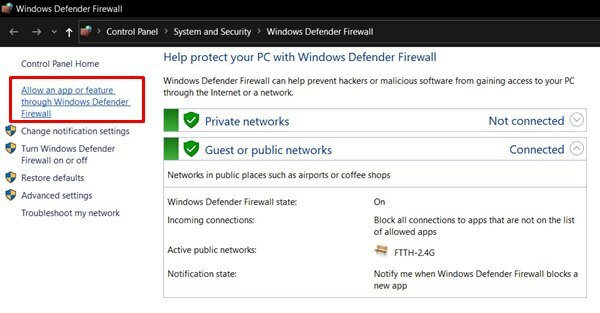
- Στη συνέχεια, κάντε κλικ στο κουμπί Αλλαγή ρυθμίσεων (θα πρέπει να έχετε δικαιώματα διαχειριστή).
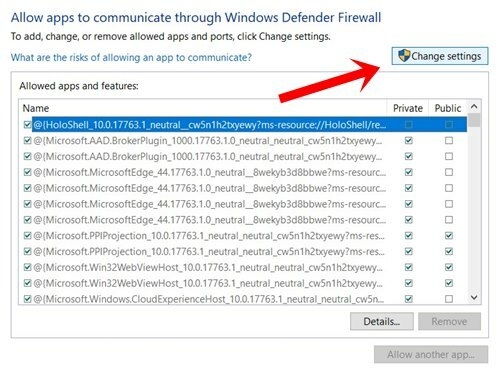
- Επιλέξτε την εφαρμογή QBittorrent, επιλέξτε και τα δύο πλαίσια (Δημόσια και Ιδιωτικά) και κάντε κλικ στο OK.
- Εάν δεν μπορείτε να βρείτε την εφαρμογή από τη λίστα, κάντε κλικ στο Να επιτρέπεται άλλη εφαρμογή και, στη συνέχεια, χρησιμοποιήστε την Αναζήτηση κουμπί για να μεταβείτε στο φάκελο στον οποίο έχετε εγκαταστήσει την εφαρμογή και να εκτελέσετε τα προαναφερθέντα έργο.
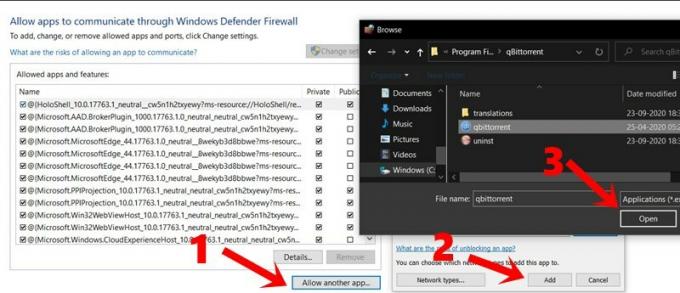
- Ήρθε η ώρα να εισέλθετε χειροκίνητα στη θύρα και να ελέγξετε αν η τροποποίηση αυτών των ρυθμίσεων QBittorrent είχε ως αποτέλεσμα ταχύτερες λήψεις ή όχι. Οδηγίες για το ίδιο δίνονται παρακάτω.
ΒΗΜΑ 2: Μη αυτόματη ρύθμιση της θύρας
- Για τη μη αυτόματη ρύθμιση της θύρας στον πελάτη, θα πρέπει πρώτα να ελέγξετε εάν η θύρα είναι ανοιχτή ή όχι. Σε ορισμένες περιπτώσεις, ο ISP σας ενδέχεται να έχει αποκλείσει ορισμένες θύρες
- Οπότε κατευθυνθείτε προς αυτόν τον ιστότοπο και εισαγάγετε την επιθυμητή θύρα (δοκιμάστε να αναζητήσετε μια θύρα εντός 49160 έως 65534). Εάν δείχνει ότι η θύρα είναι ανοιχτή, τότε μπορείτε να τη χρησιμοποιήσετε στον υπολογιστή-πελάτη.
- Εκκινήστε την εφαρμογή QBittorrent στον υπολογιστή σας. Μεταβείτε στην ενότητα Εργαλεία και επιλέξτε Επιλογές από το αναπτυσσόμενο μενού.
- Στη συνέχεια, μεταβείτε στην καρτέλα Συνδέσεις και εισαγάγετε τον αριθμό θύρας που έχετε βρει από τον ιστότοπο. Αυτό πρέπει να εισαχθεί στην ενότητα "Θύρα που χρησιμοποιείται για εισερχόμενη σύνδεση".
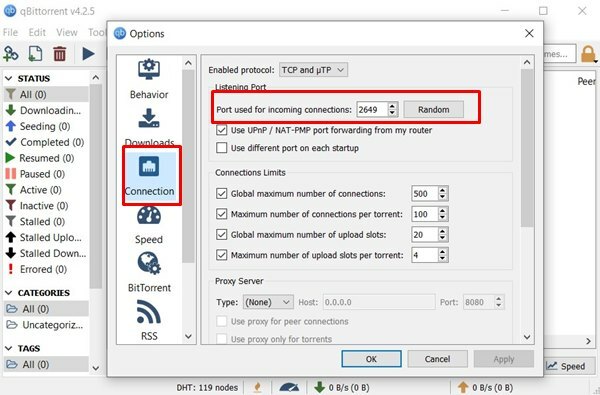
- Κάντε κλικ στο Εφαρμογή ακολουθούμενο από OK και αυτό ολοκληρώνει τις δεύτερες ρυθμίσεις QBittorrent για ταχύτερες λήψεις. Δοκιμάστε το και ενημερώστε μας για τα αποτελέσματα. Με αυτό είπε, εδώ είναι το τρίτο και τελευταίο που αξίζει να δοκιμάσετε επίσης.
Επιλογή συνομηλίκων ποιότητας
Οι Seeders αναφέρονται σε αυτά τα σύνολα χρηστών που έχουν ήδη κατεβάσει το αρχείο και το μοιράζονται τώρα για άλλους γνωστούς. Αυτοί οι ομότιμοι θα μπορούσαν επίσης να ανεβάζουν αρχεία, αλλά μόνο τα αρχεία που έχουν κατεβάσει μέχρι τώρα από τους σπόρους. Από αυτή την άποψη, η επιλογή του σωστού συνομηλίκου μπορεί να φαίνεται δύσκολη δουλειά.
Ενώ θα θέλατε να αναζητήσετε εκείνους τους συνομηλίκους που έχουν υψηλή αναλογία σπόρων προς ομότιμους, αλλά αυτό είναι πιο εύκολο να το πείτε παρά να το κάνετε. Από αυτή την άποψη, ο πελάτης φαίνεται να έχει κάνει εξαιρετική δουλειά. Επιτρέπει την αναζήτηση ποιοτικών συνομηλίκων χρησιμοποιώντας το αποκεντρωμένο δίκτυο, το Peer Exchange καθώς και το Local Peer Discovery. Εδώ είναι πώς να χρησιμοποιήσετε αυτές τις δυνατότητες στον πελάτη.
- Εκκινήστε την εφαρμογή QBittorrent στον υπολογιστή σας, μεταβείτε στην ενότητα Εργαλείο και επιλέξτε Επιλογές.
- Εντός αυτού, μεταβείτε στο BitTorrent και βεβαιωθείτε ότι έχουν ενεργοποιηθεί οι τρεις προαναφερθείσες ρυθμίσεις (DHT, PeX και Peer Discovery).
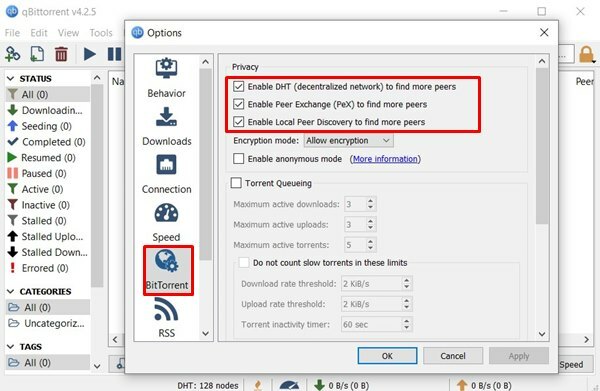
- Εάν όχι, κάντε το αμέσως και κάντε κλικ στο Εφαρμογή> ΟΚ. Αυτό είναι.
Με αυτό, καταλήγουμε στον οδηγό για μερικές από τις καλύτερες ρυθμίσεις QBittorrent για ταχύτερες λήψεις. Ενημερώστε μας σχετικά με τις εμπειρίες σας στην παρακάτω ενότητα σχολίων. Ολοκληρώστε, μην ξεχάσετε να δείτε το δικό μας Συμβουλές και κόλπα για το iPhone, Συμβουλές και κόλπα για υπολογιστή, και Συμβουλές και κόλπα Android επισης.

![Πώς να εγκαταστήσετε το Stock ROM στο Coolpad Max [Firmware Flash File / Unbrick]](/f/0515c53c7ac6839000feb5d5eb833bcf.jpg?width=288&height=384)
![Πώς να εγκαταστήσετε το ROM Stock στο Hotwav Magic Q8 [Firmware File / Unbrick]](/f/2d241b089afdecd3432ffe242b6fb47c.jpg?width=288&height=384)
![Πώς να εγκαταστήσετε το Stock ROM σε Vertex Impress Bear [Firmware File / Unbrick]](/f/75a3af3806e5fd3c2cc881a913959678.jpg?width=288&height=384)